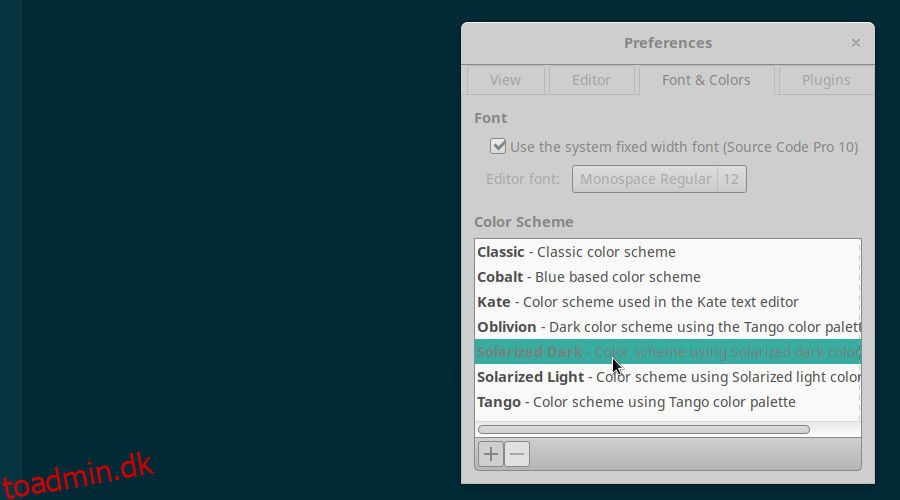gedit er en utrolig teksteditor, men dens standardindstillinger er ikke rigtige for alle. Du kan gøre gedit tilgængeligt eller ændre temaet i alle dine yndlingsfarver ved at vælge et standardfarveskema, importere et tredjepartstema eller lave dit eget. Heldigvis er alle disse tilpasninger nemme at lave på Linux.
Indholdsfortegnelse
Vælg et standard gedit farveskema
Den nemmeste måde at ændre dit gedit-farveskema på er at vælge et af standardtemaerne. Dine valgmuligheder vil heller ikke være begrænsede, da gedit tilbyder et bekvemt udvalg af syv farveskemaer som standard.
Start med at klikke på menuikonet i øverste højre hjørne og vælge Præferencer fra rullemenuen. Vælg derefter Skrifttyper og farver fra de fire muligheder øverst i menuen Indstillinger.
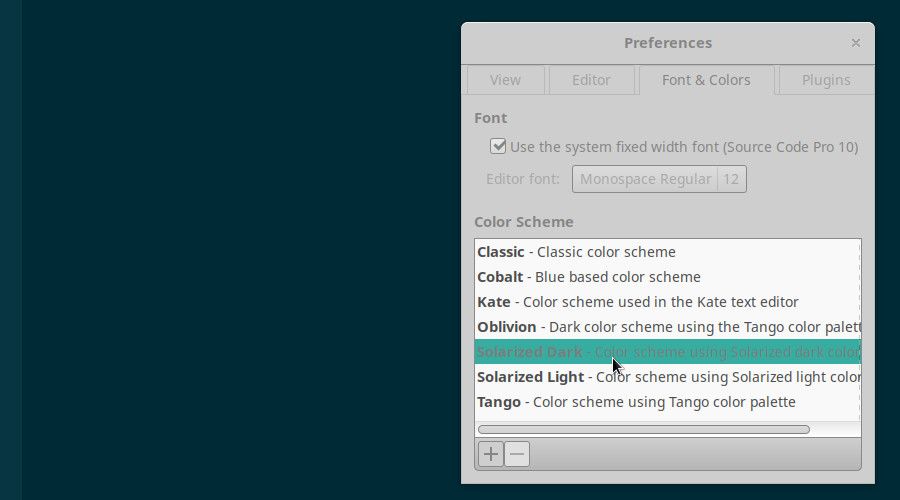
Rul gennem farveskemaerne, indtil du finder din yndlingsmulighed. Til sidst skal du klikke på dit foretrukne farveskema og lukke menuen Præferencer. gedit vil automatisk opdatere for at vise filer med dit valgte farveskema.
Brug et farveskema fra tredjepart
Du behøver ikke at begrænse dig til de farveskemaer, som gedit tilbyder. Du kan også downloade farveskemaer fra troværdige kilder på tværs af nettet – eller endda lave dit eget farveskema – for at få den bedst mulige tilpasning til dine præferencer og behov.
Find et nyt farveskema på nettet
Der er ingen mangel på utrolige gedit-farveskemaer, som du kan opdage på nettet – især på GitHub. Mange af de ældre temaer hostet på GitHub fungerer stadig med de mest opdaterede versioner af gedit. Mange brugere elsker de gamle gedit farvetemaer, der findes på gmate GitHub-depotetfor eksempel.
Hvis du foretrækker at downloade noget nyere, er temaerne på mig’s GitHub repository er fremragende – det samme er de temaer, der findes i nordtheme GitHub repository og Solarwaita GitHub repository. Du kan finde mange flere muligheder ved at gennemse andre GitHub-depoter og gennem GNOME subreddit.
Et af de bedste steder at starte din søgning er på den officielle GNOME Wiki. Wikien har en opdateret side, der viser et par fantastiske stilarter i flere forskellige kategorier, herunder lyse stilarter, mørke stile, editor-emulerende stilarter, GHOP-stile og GMate-stile.
Mange af de farveskemaer, der anbefales på GNOME Wiki, er velegnede til forskellige former for farveblindhed. Du vil sandsynligvis finde det bedste match til dine egne præferencer ved at browse, men gode kandidater inkluderer:
- Rød-grøn farveblindhed: vsdark
- Blå-gul farveblindhed: kobolt
- Monokromati: espresso_libre
Opret dit eget gedit farveskema
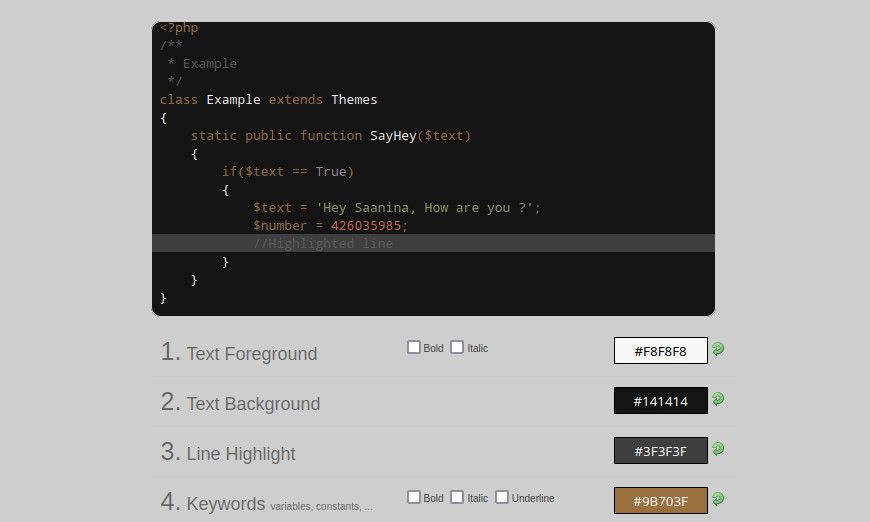
Hvis du ikke er tilfreds med mulighederne på nettet, vil du opdage, at det er relativt enkelt at lave dit eget tema. Der er et par software- og browserværktøjer, du kan bruge til at oprette gedit-temaer i nogle få trin – og hvis du føler dig særlig dygtig, kan du oprette dit eget tema ved at skrive en simpel XML-fil.
Den bedste software til at skabe gedit-temaer er GtkSourceSchemer, en gratis applikation tilgængelig på GitHub.
Hent: GtkSource Schemer (Gratis)
Når du har installeret programmet, vil du være i stand til at ændre stil – inklusive forgrundsfarve, baggrundsfarve og tekststil – gennem en brugervenlig GUI.
Alternativt kan du downloade et plugin kaldet geditSchemer, hvis du foretrækker at redigere dine farveskemaer i applikationen. Din gedit-version skal være mindst 3.3.3 for at være kompatibel.
Efter at have fulgt instruktionerne i geditSchemer GitHub, kan du tilpasse gedit ved at aktivere Schemer-plugin’et i Præferencer.
Hent: gedit Schemer (Gratis)
Hvis du foretrækker ikke at installere noget, Scribes Theme Generator på SourceForge er en anden god mulighed. gedit og Scribes er begge GtkSourceView-applikationer, så ethvert farveskema, du designer ved hjælp af Scribes Theme Generator, vil være kompatibelt med gedit.
Til sidst, hvis du vil have kontrol over alle aspekter af tematikken, bør du overveje at oprette dit eget gedit-farveskema fra bunden. gedit-farveskemaer er relativt enkle at lave, da de er skrevet fuldstændigt i XML – og hvis du i det mindste har et vist kendskab til HTML, vil du sandsynligvis finde det nemt og sjovt.
Den bedste måde at komme i gang på er at følge DevynCJohnsons vejledning på Linux.org. Den eneste software, der kræves, er en almindelig tekst-editor, selvom du er velkommen til at bruge en editor efter eget valg, hvis det foretrækkes.
Selvstudiet omfatter næsten alt, hvad du behøver at vide om at skrive XML-filen. Når du er færdig, kan du bruge en online XML-validator til at kontrollere, at alt er korrekt.
Indsæt XML-stilfilen i gedit-stilarter
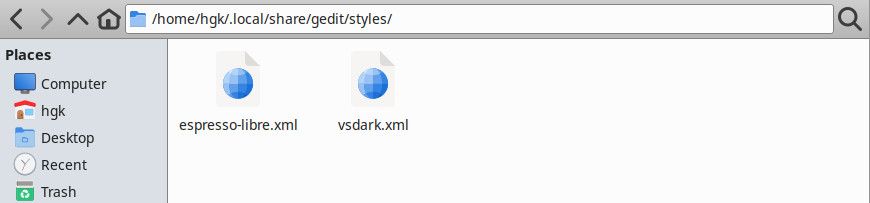
Uanset om du har downloadet et tredjepartsfarveskema fra nettet eller oprettet dit eget, er du klar til at gå videre til næste trin, når du har en komplet XML-fil. Du kan installere et eller flere temaer ved at trække og slippe dem til din /.local/share/gedit/styles-mappe ved hjælp af en filhåndtering.
Før du går videre, er det vigtigt at bemærke, at dine ændringer ikke træder i kraft, før du genstarter gedit. Gem alle filer du har åbne og luk gedit. Efter blot et øjeblik, genåbn gedit. Du skulle nu være klar til at fortsætte til næste trin.
Alternativt kan du tilføje farveskemaer til nyere versioner af gedit ved at klikke på Plus-ikonet på fanen Skrifttyper og farver i menuen Præferencer. Når filstifinderen åbner, skal du navigere til din foretrukne XML-fil og vælge den.
Vælg dit nye farveskema i Præferencer
Det sidste trin i at tilføje et brugerdefineret farveskema til gedit er at vælge det. Klik på menuikonet i øverste højre hjørne af gedit, og vælg Præferencer fra rullemenuen. Vælg derefter Skrifttyper og farver fra valget øverst i vinduet Indstillinger.
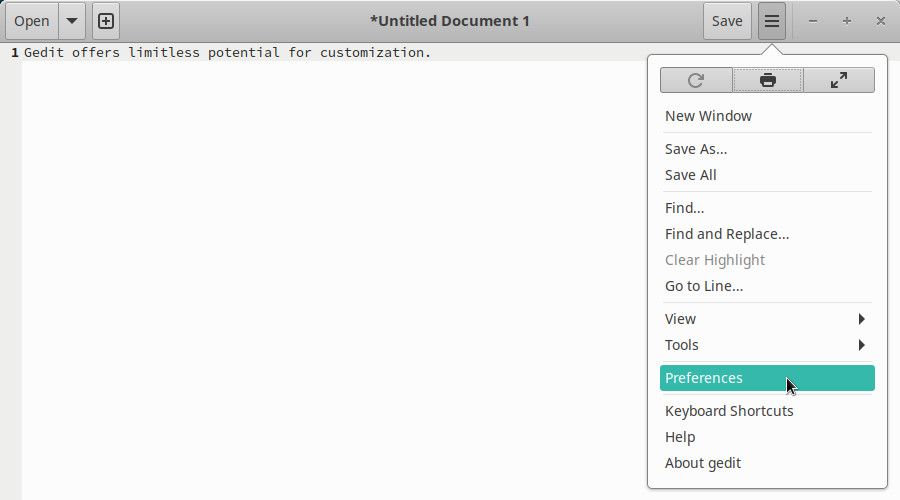
Rul gennem dine farveskemaindstillinger, indtil du finder den, du vil bruge. Klik for at vælge det fra listen. Når du har valgt farveskemaet, ændres gedit øjeblikkeligt for at matche det. Du kan gemme dit nye farveskemavalg ved at forlade vinduet Præferencer.
Tilpas og optimer gedit til dit hjertes indhold
gedit er en utrolig teksteditor. Selvom det måske ikke har så mange iøjnefaldende funktioner som nogle andre applikationer, gør det faktum, at det er gratis at bruge og ekstremt pålideligt, det til en fremragende mulighed til de fleste formål.
Dens indbyggede understøttelse af tredjeparts farveskemaer gør gedit til en fantastisk teksteditor for alle med farvepræferencer eller behov for tilgængeligt tema. Hvis du opdager, at gedits farveskemaer stadig ikke er rigtige for dig, er der ingen grund til at være bekymret – Linux understøtter masser af gode gedit-alternativer.